In Sturmwellen Die russische Sprache ist nicht offiziell vertreten. Aus diesem Grund stellen viele russischsprachige Spieler Fragen dazu, wann es im Spiel erscheinen wird, ob es eine Lokalisierung dafür gibt und ob es möglich ist, darin automatische Bildschirmübersetzer zu verwenden. In diesem Material werden wir versuchen, Antworten darauf zu geben.
Wann erscheint die russische Sprache in Wuthering Waves?
Derzeit ist es nicht möglich, in den Spieleinstellungen die russische Sprache auszuwählen, da diese im Spiel einfach nicht vorhanden ist. Die vollständige Liste der verfügbaren Sprachen wird im Screenshot unten angezeigt (in diesem Abschnitt können Sie auch die Sprache für die Aussprache der Charaktere auswählen).
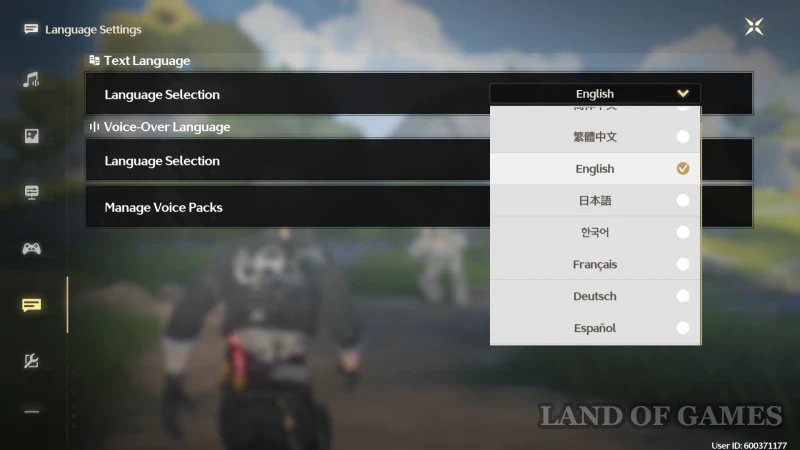
Entwickler von Kuro-Spiele berichtete, dass sie die meisten wichtigen Sprachen hinzugefügt hatten, die ursprünglich für das Projekt geplant waren. Sie gaben jedoch an, dass sie diese Liste in Zukunft erweitern werden. Darüber hinaus wurden in den Akten zuvor Hinweise auf eine russische Lokalisierung gefunden, und das Unternehmen selbst suchte nach einem Lokalisierungsspezialisten, der die Qualität der Übersetzung in Nebensprachen, darunter Russisch, überwachen sollte.
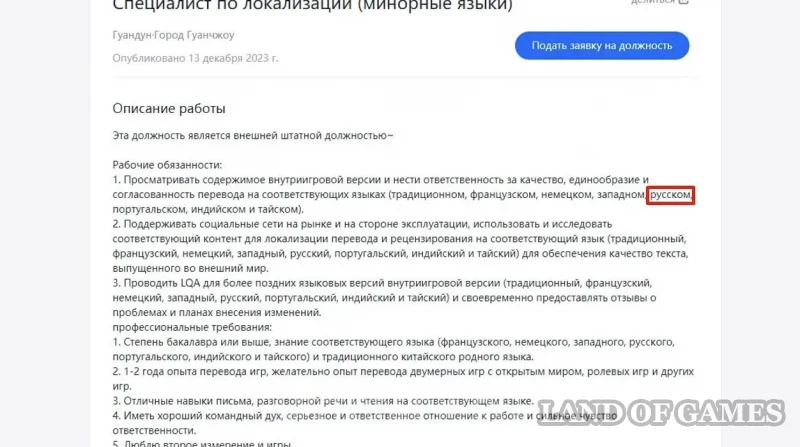
Angesichts der Tatsache, dass das Projekt in Russland und den GUS-Staaten große Popularität erlangte, können wir davon ausgehen, dass mit der Veröffentlichung der nächsten Updates auch die russische Sprache darin erscheinen wird. Natürlich weiß derzeit niemand den genauen Zeitpunkt, aber unserer Meinung nach wird die entsprechende Lokalisierung in den kommenden Monaten zu Wuthering Waves hinzugefügt.
Russifier für Wuthering Waves
Professioneller Russifier
Die Wahrscheinlichkeit, dass es erscheint, ist äußerst gering, da die Übersetzer unglaubliche Arbeit leisten müssten, da das Spiel eine riesige Textmenge enthält. Darüber hinaus werden die Entwickler regelmäßig neue Updates mit zusätzlichen Regionen, Quests und Charakteren veröffentlichen.
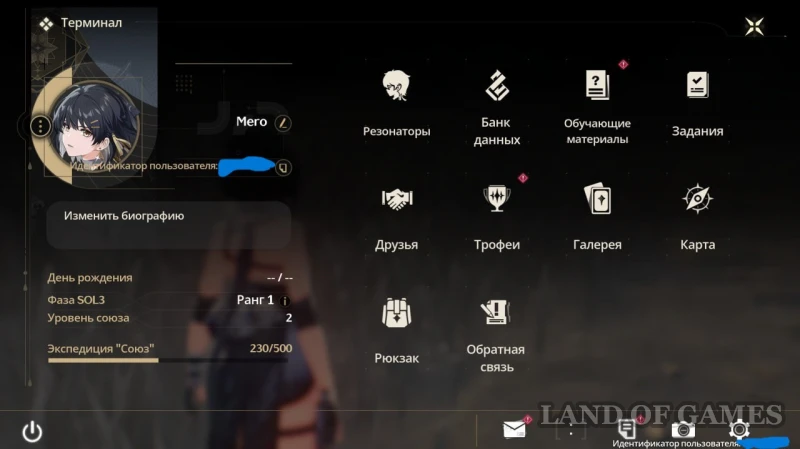
Außerdem kann es sein, dass solche Arbeiten in sechs Monaten aufgrund der Veröffentlichung der offiziellen Übersetzung von niemandem mehr benötigt werden. Deshalb sollten Sie nicht auf sein Erscheinen warten. Fans können jedoch eine Lokalisierungssprache veröffentlichen, die auf KI-Übersetzern basiert. Natürlich wird die Qualität des darin enthaltenen Textes nicht auf einem sehr hohen Niveau sein, aber die Handlung und die grundlegende Mechanik werden es Ihnen dennoch ermöglichen, ihn zu verstehen. Daran wird bereits gearbeitet und wir werden einen Link dazu veröffentlichen, sobald er öffentlich verfügbar ist.
Automatischer Bildschirmübersetzer MORT
Wenn Sie nicht vor einem von Wörterbüchern umgebenen Monitor sitzen möchten, empfehlen wir Ihnen die Verwendung eines Bildschirmübersetzers namens MORT. Gehe zu Programmseite und laden Sie die im Bild unten hervorgehobene ZIP-Datei herunter (in Ihrem Fall kann die Übersetzerversion geringfügig von der angegebenen abweichen).
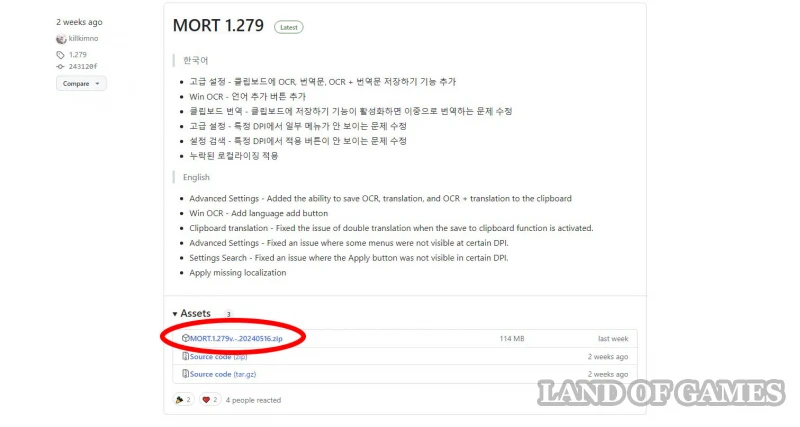
Entpacken Sie die heruntergeladene Datei an einem für Sie geeigneten Ort und starten Sie dann das Programm, indem Sie auf MORT.exe klicken. Wenn Sie eine Fehlermeldung erhalten, stimmen Sie bitte dem Herunterladen und Installieren von Microsoft .NET 7.0 zu. Als nächstes öffnet sich ein neues Fenster. Fassen Sie vorerst nichts darin an – führen Sie stattdessen Wuthering Waves aus.
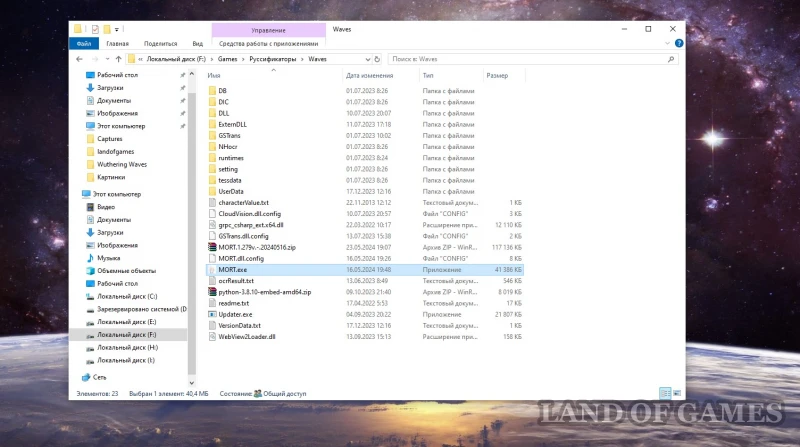
Kehren Sie zum sich öffnenden Fenster zurück und klicken Sie auf die Schaltfläche „Englisches Spiel“. Wählen Sie dann die Schriftart „Bright White“ aus. Als nächstes legen Sie die Übersetzungszone fest – wir empfehlen Ihnen, den Bereich auszuwählen, in dem die Untertitel angezeigt werden (siehe Screenshot unten). Es ist nicht erforderlich, den gesamten Bildschirmbereich auszuwählen. Klicken Sie auf die Schaltfläche „Weiter“ und dann auf „Schließen“.
Gehen Sie nun zum Seitenmenü und klicken Sie auf die orangefarbene Schaltfläche „Übersetzen“. Dadurch wird die Übersetzung im grauen Bereich oben angezeigt. Sie können dieses Fenster an jeden für Sie passenden Ort verschieben. Fügen wir hinzu, dass Sie dieses Programm nach Ihren Wünschen anpassen können, indem Sie die Schriftart, den Übersetzungstyp, die Fenstergröße usw. ändern.

Automatischer Bildschirmübersetzer „Herringbone“
Es kann mit dem vorherigen kombiniert oder separat verwendet werden. Damit können Sie Textteile spezifizieren und diese automatisch ins Russische übersetzen. MORT übersetzt beispielsweise Dialoge für Sie und Herringbone übersetzt Informationen über Charakterfähigkeiten, Mechaniken, Quests usw.
Zunächst müssen Sie das Programm herunterladen (funktioniert nur unter Windows 10 und neuer):
Entpacken Sie die heruntergeladene Datei an einem für Sie geeigneten Ort. Öffnen Sie den Ordner und klicken Sie auf „Herringbone.exe“, um das Programm zu starten. Standardmäßig erfolgt die Übersetzung durch Drücken der „Y“-Taste („~“, Tilde), Sie können jedoch auch andere Kombinationen auswählen – öffnen Sie dazu das Fach in der unteren rechten Ecke des Bildschirms und klicken Sie mit der rechten Maustaste auf „Fischgrätenmuster“ und wählen Sie auf der Registerkarte „Schaltfläche“ das aus, das Sie benötigen (siehe zweites Bild unten).
Öffnen Sie nun das Spiel, drücken Sie die gewünschten Tasten („E“, „Alt + E“ oder „Strg + E“) und markieren Sie dann mit einem Bleistift den Bereich mit dem Text. Nach ein paar Sekunden erscheint die Übersetzung.
Automatischer Bildschirmübersetzer. Bildschirmübersetzer
Wenn Sie den vorherigen Übersetzer aus irgendeinem Grund nicht verwenden können, laden Sie Screen Translator für 64-Bit- oder 32-Bit-Windows herunter. Sie können Dateien herunterladen HIER oder HIER.
Entpacken Sie das Archiv an einem für Sie geeigneten Ort. Öffnen Sie anschließend den Ordner „ScreenTranslator“ und starten Sie das Programm durch einen Klick auf „screen-translator.exe“. Beim ersten Start werden einige Fehler angezeigt – das ist normal. Gehen Sie einfach in die Taskleiste, klicken Sie mit der rechten Maustaste auf das Programmsymbol und wählen Sie „Einstellungen“.
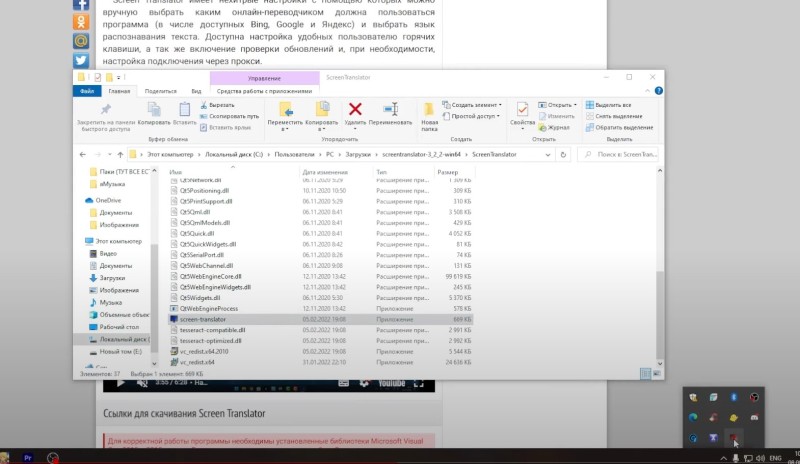
Gehen Sie im sich öffnenden Fenster auf die Registerkarte „Updates“ und klicken Sie auf die Schaltfläche „Jetzt prüfen“. Öffnen Sie dann die Unterregisterkarte „Korrektur“, suchen Sie nach „Englisch“, klicken Sie darauf und wählen Sie die Option „Installieren/Aktualisieren“. Machen Sie unten dasselbe mit der russischen Sprache.
Öffnen Sie nun den Unterreiter „Übersetzung“, wählen Sie „google.api“ und klicken Sie auf „Installieren/Aktualisieren“. Gehen Sie als Nächstes zur Unterregisterkarte „Erkennung“ und wählen Sie dann erneut die Sprachen Englisch und Russisch aus und installieren (aktualisieren) Sie sie.
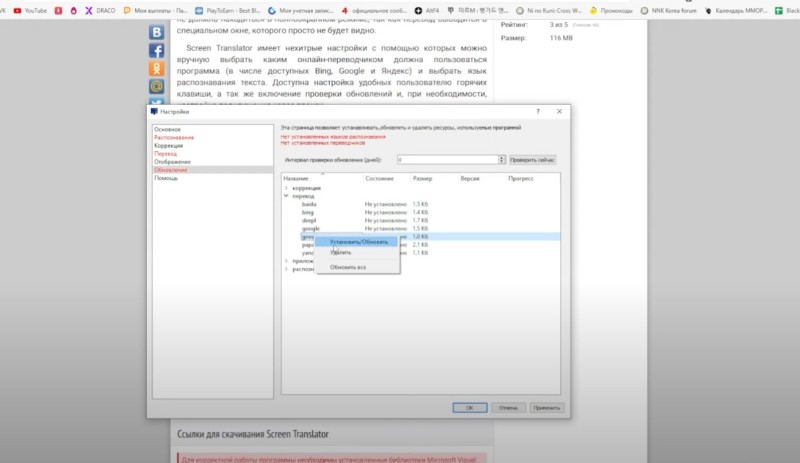
Sie müssen überprüfen, ob alles korrekt installiert wurde. Gehen Sie dazu zur Hauptregisterkarte „Anerkennung“ – diese sollte auf Englisch sein; „Korrektur“ – muss auf Englisch sein (Sie können das Kontrollkästchen neben der Autokorrekturfunktion aktivieren); „Übersetzung“ – neben „google.api“ sollte ein Häkchen stehen.
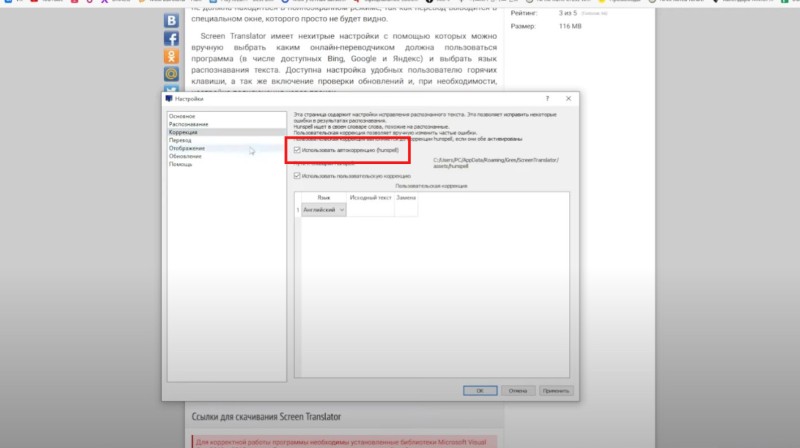
Am Ende klicken Sie einfach auf die Schaltfläche „Übernehmen“ in der unteren linken Ecke des Fensters. Öffnen Sie dann das Spiel, drücken Sie die Tasten „Strg + Alt + Z“ und wählen Sie den Bereich mit dem zu übersetzenden Text aus. Nach 3-4 Sekunden zeigt das Programm die Übersetzung an. Im Vollbildmodus funktioniert es möglicherweise nicht.
Übersetzung ins Russische auf einem Android-Telefon
Wenn Sie auf einem Android-Smartphone oder -Tablet spielen, können Sie die Anwendung verwenden „Bildschirmübersetzer“. Wählen Sie nach der Installation die gewünschte Sprache aus und klicken Sie auf die große rote Schaltfläche. Als nächstes sollte auf dem Bildschirm ein Kreis angezeigt werden, mit dem Sie den Text direkt im Spiel schnell übersetzen können. Es stimmt, es wird maschinell hergestellt, sodass Sie auf Ästhetik und Genauigkeit verzichten können. Allerdings wird es Ihnen ermöglichen, zumindest grob zu verstehen, worum es bei den Quests geht.
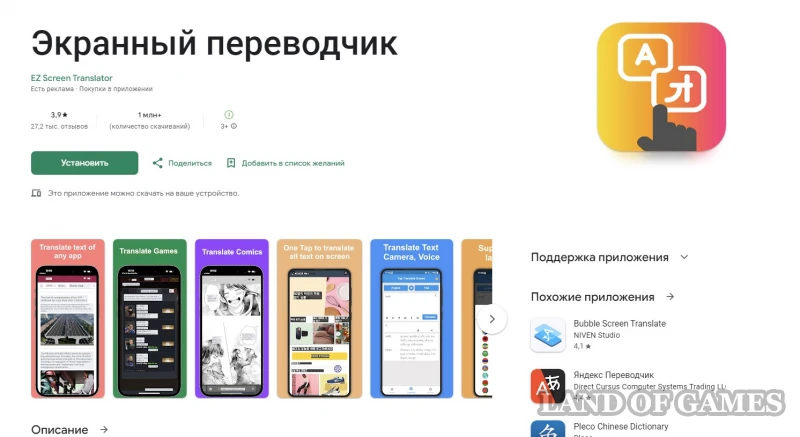
Wenn dieses Programm nicht funktioniert, können Sie es verwenden Bubble-Screen-Übersetzung, nach einem ähnlichen Schema arbeitend.
Übersetzung ins Russische auf einem iOS-Telefon
Wir haben es nicht persönlich ausprobiert, aber den Bewertungen nach zu urteilen, wird die Textübersetzung auf dem Bildschirm von einer Anwendung namens „ iTransscreen-Bildschirmübersetzer. Es wurde speziell für die Übersetzung von Spielen und Manga entwickelt. Installieren Sie es einfach und führen Sie es zusammen mit dem Spiel aus. Wählen Sie dann die gewünschte Zone für die Online-Übersetzung aus.

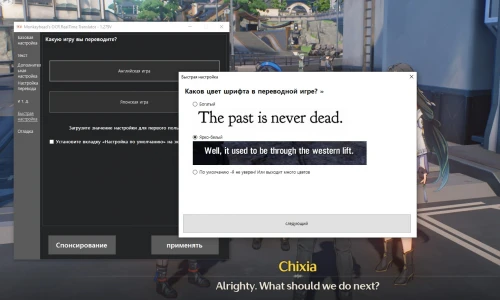
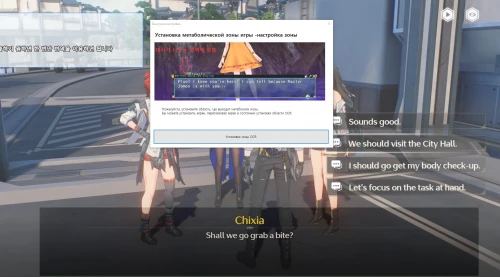
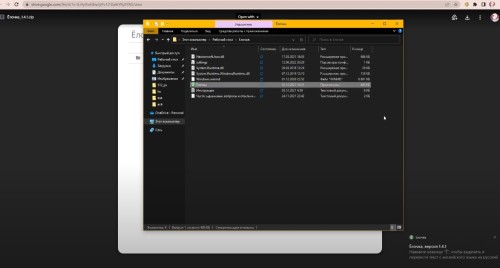
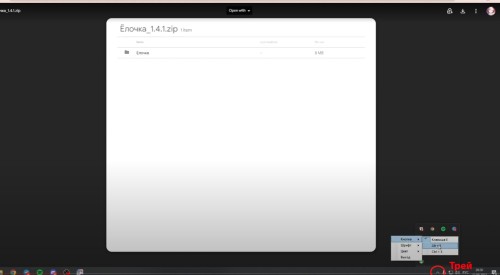
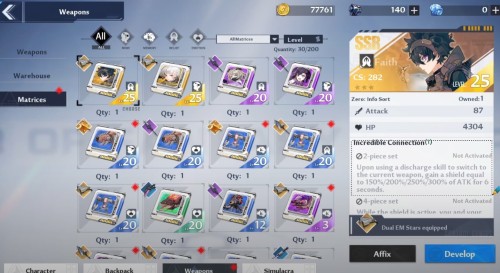
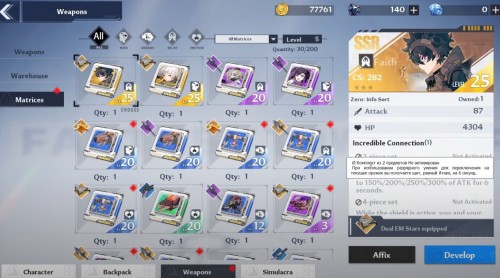
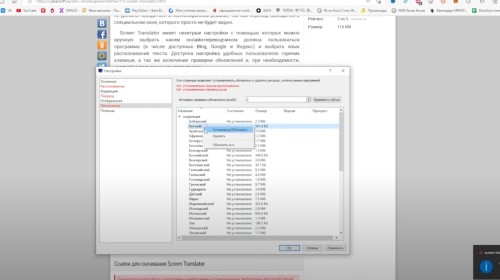
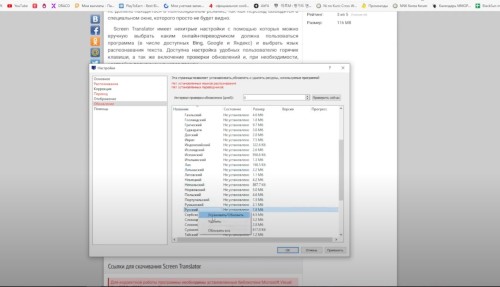
Kommentare
Sie müssen sich anmelden, um Kommentare hinzuzufügen.
Sie können sich anmelden mit